Lors de l’apparition d’une notification pour une application ou bien un sms, votre Motorola Moto G32 émet une sonnerie. Avec le temps, on va être agacé par cette sonnerie et on voudrait la personnaliser. Ou encore par moment on voudrait discerner la sonnerie d’un sms de celle d’une application. Avec cet article on va vous détailler comment définir une sonnerie de notifications mais également importer de nouveaux sons. Pour terminer vous découvrirez comment personnaliser cette sonnerie de notifications en utilisant une application en utilisant votre Motorola Moto G32.
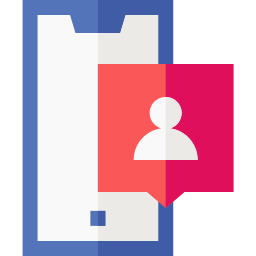
Comment choisir les sons de notifications sur Motorola Moto G32?
Effectivement vous pourrez personnaliser la sonnerie d’une notification sur votre portable Android. Pour définir ce son, il suffit de suivre ces indications:
- Rendez-vous dans les configurations de votre Motorola Moto G32
- Choisissez Sons et Vibrations
- Après cela choisissez Sonnerie des notifications ou bien Sons des notifications
- On peut ainsi parcourir une liste de sons pour les notifications et les tester afin de choisir celui qui vous correspond.
- Pour valider choisissez le son choisi puis retournez en arrière dans le menu OU choisissez OK
Voilà à partir de maintenant vous pourrez entendre une autre sonnerie au cours d’une nouvelle notification.
Comment rajouter un nouveau son pour les notifications sur votre Motorola Moto G32?
Parfois les sonneries proposées pour les notifications ne vous conviendront pas et vous souhaiterez rajouter votre propre son pour les notifications. Comment changer la sonnerie des notifications?
- Vous allez devoir avoir choisi et téléchargé le son sur votre PC
- Puis il faudra connecter votre Motorola Moto G32 à votre PC
- Au cas où vous ne savez pas comment transférer des fichiers depuis votre PC vers votre Motorola Moto G32, reportez vous à notre article.
- Copiez le son choisi dans votre PC
- Ouvrez dans l’explorateur Windows ou Mac votre Motorola Moto G32
- Après cela collez cette sonnerie dans un dossier de votre Motorola Moto G32 qui se nomme Notifications
- Débranchez votre Motorola Moto G32 de votre Pc
Comment personnaliser la sonnerie des notifications en utilisant une application?
On peut installer des applis qui vous permettront d’avoir de nouvelles sonneries de notifications ou encore de discerner le son des notifications pour les applications de celui pour les sms.
On peut choisir une application comme Notifications Ringtones que vous pourrez installer sur votre Motorola Moto G32. Cette application vous permettra de choisir des sonneries pour vos notifications comme des sons d’animaux ou électroniques. On peut aussi choisir des sonneries différentes pour vos appels et pour votre alarme.
Ajouter cette appli depuis le Google Playstore et ensuite installez-la. Puis allez dans cette application puis choisissez la sonnerie qui vous convient et cliquez dessus. Vous allez avoir le choix par la suite pour décider sur quel type de sonnerie il devra fonctionner:
- Sonnerie de portable
- Alarme
- Notifications
- Contacts
On trouve des applis qui seront spécifiques aux sonneries pour Whatsapp .
Dans le cas contraire, si vous ne voulez plus voir apparaître les notifications de certaines applications sur votre Motorola Moto G32, reportez vous à notre article.
Comment discerner le son des notifications de celui des sms sur Motorola Moto G32?
Vous comprenez maintenant comment modifier le son pour les notifications. Mais par moment on aimerait que le son soit différent entre les sms et les notifications d’applis.
Il va falloir télécharger des applis tel que Top sonneries sms gratuit 2021 . Cette application vous permettra de changer une sonnerie pour annoncer un tout nouveau message sur votre Motorola Moto G32. Cette application propose aussi des sonneries pour vos appels, votre sonnerie de réveil ou bien la sonnerie de votre Motorola Moto G32.
Dans le cas où vous souhaitez d’autres infos sur votre Motorola Moto G32, nous vous invitons à aller lire les tutoriels de la catégorie : Motorola Moto G32.


